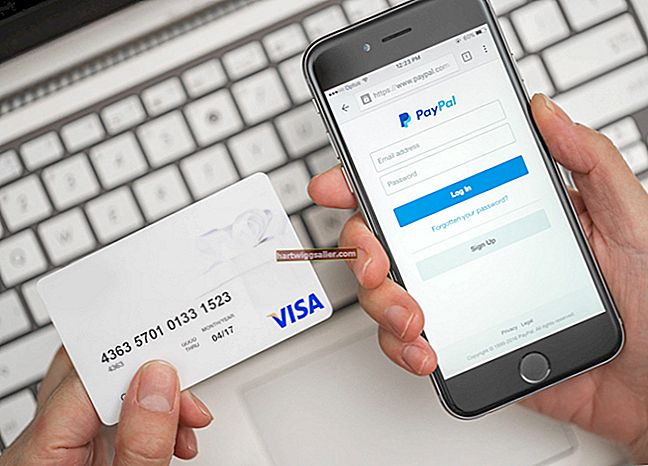ஒப்பந்தங்கள் மற்றும் திட்டங்கள் போன்ற வணிக ஆவணங்களை ஸ்கேன் செய்வது மற்றும் அவற்றை வாடிக்கையாளர்களுக்கு மின்னஞ்சல் செய்வது உங்கள் காகித செலவுகள் மற்றும் நீண்ட தொலைநகல் கட்டணங்களை குறைக்கலாம். நீங்கள் தனியாக ஸ்கேனர் அல்லது ஆல் இன் ஒன் அச்சுப்பொறியை வைத்திருந்தாலும், ஒரு ஆவணத்தை மின்னணு வடிவமாக மாற்றும் செயல்முறை பல ஸ்கேனிங் சாதனங்களுக்கு ஒத்ததாகும். ஸ்கேன்-க்கு-மின்னஞ்சல் அச்சுப்பொறி மற்றும் பெரும்பாலான ஆல் இன் ஒன் அச்சுப்பொறிகள் கூடுதல் மென்பொருளைப் பயன்படுத்தாமல் சாதனத்திலிருந்து நேரடியாக ஒரு ஆவணத்தை ஸ்கேன் செய்ய அனுமதிக்கும்போது, சிறப்பு ஸ்கேனிங் மென்பொருள் உங்களுக்கு ஆவண வடிவமைப்பைத் தேர்ந்தெடுத்து தேர்வு செய்யும் திறன் உள்ளிட்ட கூடுதல் விருப்பங்களை வழங்குகிறது. ஒரு தீர்மானம். நீங்கள் ஸ்கேன் உருவாக்கிய பிறகு, அதை விண்டோஸ் லைவ் மெயிலில் உள்ள செய்தியுடன் நேரடியாக இணைக்கலாம்.
ஆவணத்தை ஸ்கேன் செய்யுங்கள்
ஸ்கேனிங் படுக்கையின் மேற்பரப்பை மென்மையான துணி மற்றும் ஸ்ட்ரீக் இல்லாத கண்ணாடி கிளீனர் மூலம் சுத்தம் செய்யுங்கள். ஸ்கேன் செயல்பாட்டில் ஒரு ஸ்கேனர் அழுக்கு மற்றும் கைரேகைகளை எடுக்கும், இது வெளியீட்டு படத்தின் தரத்தை பாதிக்கும்.
மூடியைத் திறந்து ஆவணத்தை ஸ்கேனிங் படுக்கையில் முகம் கீழே வைக்கவும். கண்ணாடியின் சுற்றளவுடன் குறிப்பான்களைப் பயன்படுத்தி ஆவணத்தை சீரமைக்கவும், பின்னர் மூடியை கவனமாக மூடவும்.
உங்கள் ஸ்கேனருடன் வந்த ஸ்கேனிங் மென்பொருளைத் தொடங்கவும். எடுத்துக்காட்டாக, நீங்கள் ஹெச்பி ஸ்கேனர் அல்லது ஆல் இன் ஒன் பிரிண்டரைப் பயன்படுத்துகிறீர்கள் என்றால், மென்பொருள் ஹெச்பி கோப்புறையில் இருக்கும்.
ஸ்கேன் வகையாக “ஆவணம்” என்பதைத் தேர்ந்தெடுத்து, ஆவணத்தை வண்ணத்தில் அல்லது கருப்பு மற்றும் வெள்ளை நிறத்தில் ஸ்கேன் செய்ய விரும்புகிறீர்களா என்பதைத் தேர்வுசெய்க.
ஸ்கேன் செய்யப்பட்ட ஆவணத்திற்கான வெளியீட்டு வடிவமைப்பைத் தேர்ந்தெடுக்கவும், வழக்கமாக TIFF அல்லது GIF அல்லது ஒரு PDF போன்ற பட வகை.
300dpi போன்ற உயர்தர கோப்பை உருவாக்கும் ஒரு தீர்மானத்தைத் தேர்வுசெய்க. அதிக dpi ஐத் தேர்ந்தெடுப்பது ஒரு பெரிய அளவிலான கோப்பை உருவாக்கும், படம் கூர்மையாக இருக்கும். இருப்பினும், உயர் தெளிவுத்திறன் கொண்ட கோப்புகள் பதிவேற்ற மற்றும் அனுப்ப அதிக நேரம் எடுக்கும் என்பதை அறிந்து கொள்ளுங்கள்.
“ஸ்கேன்” பொத்தானைக் கிளிக் செய்க. ஸ்கேனிங் செயல்முறை முடிந்ததும், “சேமி” என்பதைக் கிளிக் செய்க. ஆவணத்திற்கான கோப்பு பெயரை உள்ளிட்டு, எனது ஆவணங்கள் போன்ற இலக்கு கோப்புறையைத் தேர்ந்தெடுக்கவும். “சேமி” பொத்தானைக் கிளிக் செய்க.
உதவிக்குறிப்பு
உங்கள் கணினியின் உள்ளமைக்கப்பட்ட ஸ்கேனிங் மென்பொருளுக்கு மாற்றாக, கூடுதல் திறன்களை வழங்கக்கூடிய மின்னஞ்சல் பயன்பாட்டிற்கு ஸ்கேன் செய்ய ஆன்லைனில் தேடலாம்.
ஆவணத்திற்கு மின்னஞ்சல் அனுப்புங்கள்
விண்டோஸ் லைவ் மெயிலைத் திறந்து உங்கள் கணக்கில் உள்நுழைக.
முகப்பு கருவிப்பட்டியில் உள்ள “மின்னஞ்சல் செய்தி” பொத்தானைக் கிளிக் செய்வதன் மூலம் புதிய செய்தியை எழுதுங்கள்.
பெறுநரின் மின்னஞ்சல் முகவரியை உள்ளிட்டு, ஒரு பொருள் வரியைச் சேர்த்து, பின்னர் இணைக்கப்பட்ட ஆவணத்துடன் நீங்கள் சேர்க்க விரும்பும் செய்தியை உள்ளிடவும்.
செய்தி கருவிப்பட்டியில் உள்ள “கோப்பை இணைக்கவும்” பொத்தானைக் கிளிக் செய்க. விண்டோஸ் எக்ஸ்ப்ளோரர் உரையாடல் பெட்டியில் உங்கள் கோப்புறைகள் வழியாக செல்லவும் மற்றும் ஸ்கேன் செய்யப்பட்ட ஆவணத்தைத் தேர்ந்தெடுக்கவும். மின்னஞ்சலுடன் கோப்பை இணைக்க “திற” என்பதைக் கிளிக் செய்க.
“அனுப்பு” பொத்தானைக் கிளிக் செய்க.
உதவிக்குறிப்பு
ஒரு ஆவணத்தை ஸ்கேன் செய்யும் போது PDF வடிவத்தைப் பயன்படுத்துவதைக் கவனியுங்கள். ஒரு PDF அசல் ஆவணத்தில் உள்ள அனைத்து காட்சி கூறுகளையும் வைத்திருக்கிறது மற்றும் அடோப் ரீடர் நிறுவப்பட்ட எந்த கணினியிலும் திறக்கப்படலாம்.